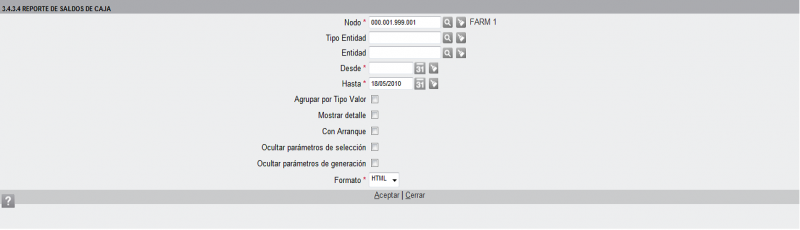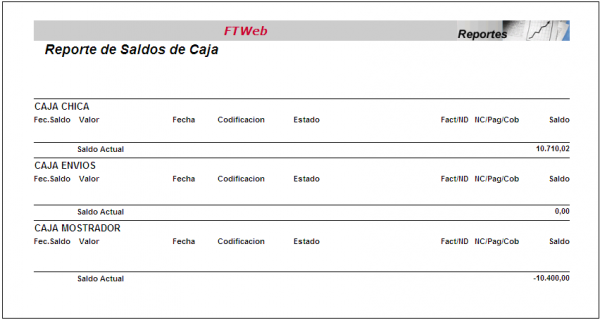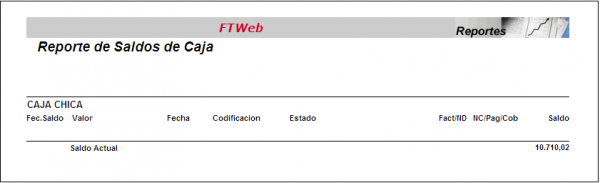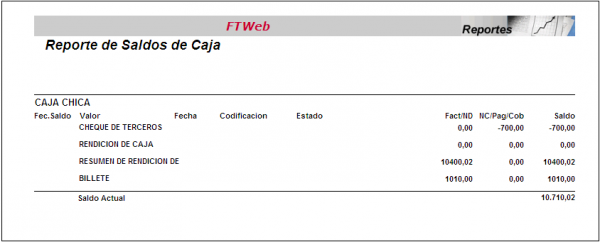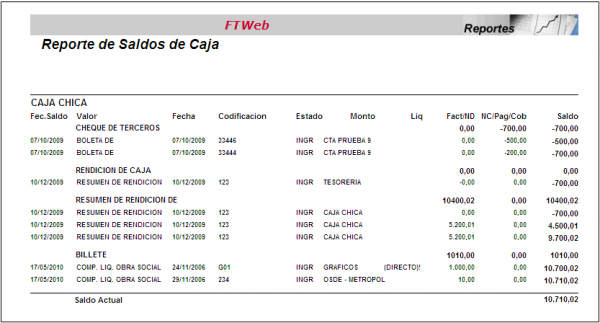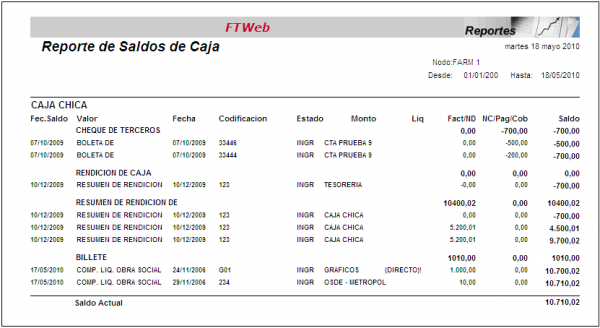Diferencia entre revisiones de «3.4.3.4 Saldos de Caja»
(Página creada con '__NOTOC__ 600px ==Filtros obligatorios== - '''Nodo''' = viene pre-seleccionado el nodo en el que se está trabajando pero se puede cambiar por cualquie...') |
|||
| Línea 1: | Línea 1: | ||
__NOTOC__ | __NOTOC__ | ||
| − | [[Imagen:3434_1.PNG| | + | [[Imagen:3434_1.PNG|800px]] |
| Línea 16: | Línea 16: | ||
Para ejecutar el reporte: | Para ejecutar el reporte: | ||
| − | :- Hacer click en la función '''<span style="color:gray">< | + | :- Hacer click en la función '''<span style="color:gray"><u>A</u>ceptar</span>''' de pie de página. |
| Línea 68: | Línea 68: | ||
==Opción de salida== | ==Opción de salida== | ||
| − | - Click en '''<span style="color:gray">< | + | - Click en '''<span style="color:gray"><u>C</u>errar</span>''', vuelve al menú principal. |
| Línea 74: | Línea 74: | ||
==Ícono de ayuda== | ==Ícono de ayuda== | ||
| − | - Click en el ícono [[Imagen:Help. | + | - Click en el ícono [[Imagen:Help.png]], esta pantalla de ayuda. |
Revisión actual del 16:33 28 abr 2011
Filtros obligatorios
- Nodo = viene pre-seleccionado el nodo en el que se está trabajando pero se puede cambiar por cualquiera de sus nodos hijos (ver Seleccionar un Nodo); por ejemplo: FARM 1.
- Desde = sólo muestra movimientos de saldo a partir de la fecha seleccionada; por ejemplo: 01/01/2009.
- Hasta = sólo muestra movimientos de saldo a anteriores a la fecha seleccionada; por ejemplo: 18/02/2010.
- Formato = seleccionar HTML, PDF, CSV, o XLS; por ejemplo: HTML.
Para ejecutar el reporte:
- - Hacer click en la función Aceptar de pie de página.
Para salir del reporte:
- - Cerrar la pantalla del reporte, o
- - Hacer click en la flecha Atrás de la barra del navegador, vuelve a la pantalla anterior desde donde se puede modificar o agregar filtros, ejecutar otro reporte, o bien, salir de la opción.
Filtro optativos
- Tipo Entidad = en este reporte en particular sólo puede seleccionarse CAJAS.
- Entidad = sólo muestra movimientos de saldo de la entidad seleccionada; por ejemplo: CAJA CHICA.
Parámetros del reporte
- Agrupar por Tipo Valor = tildado, muestra el total por cada tipo valor.
- Mostrar detalle = tildado, muestra comprobante por comprobante.
- Con Arranque = tildado, el primer renglón muestra el saldo anterior a la fecha seleccionada como Desde.
- Ocultar parámetros de selección = tildado, en el encabezamiento del reporte NO muestra estos parámetros.
- Ocultar parámetros de generación = tildado, en el encabezamiento del reporte NO muestra estos parámetros.
Opción de salida
- Click en Cerrar, vuelve al menú principal.